Kontrollige neid meie meeskonna poolt kinnitatud ja kinnitatud lahendusi
- Viga 0xc1900223 Windowsi värskenduste puhul võib tekkida rikutud süsteemifailide ja värskenduskomponentide tõttu.
- SFC ja DISM-i skannimine võib mõne kasutaja jaoks selle vea lahendada.
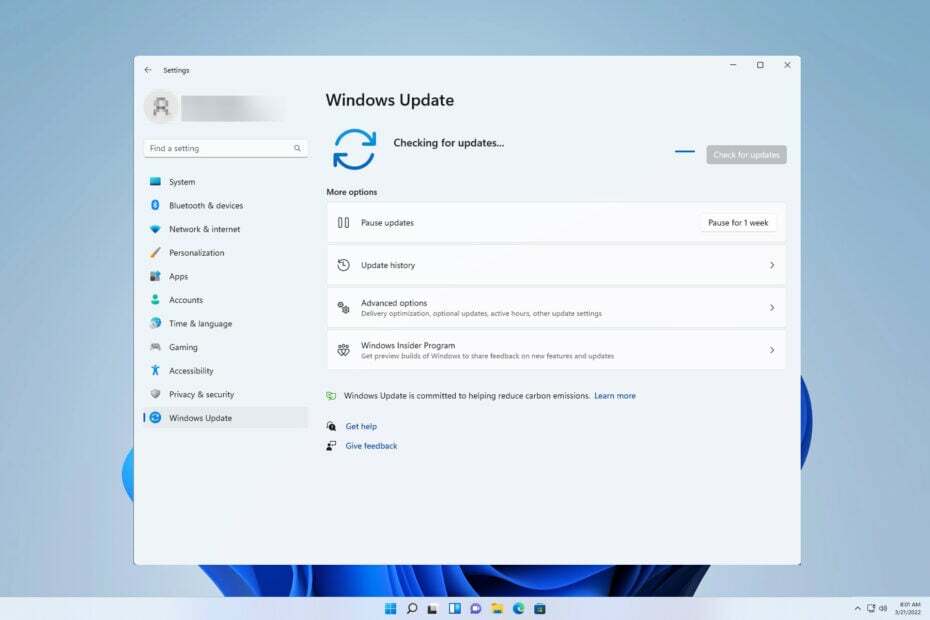
XINSTALLIMINE Klõpsates ALLALAADIMISE FAILIL
- Laadige alla Restoro PC Repair Tool mis on kaasas patenteeritud tehnoloogiatega (patent olemas siin).
- Klõpsake Alusta skannimist probleeme põhjustavate katkiste failide leidmiseks.
- Klõpsake Parandage kõik arvuti turvalisust ja jõudlust mõjutavate probleemide lahendamiseks.
- Restoro on alla laadinud 0 lugejad sel kuul.
Viga 0xc1900223 on Windows Update'i probleem, mis võib ilmneda operatsioonisüsteemides Windows 11 ja 10. See võib olla probleem ja selle tagajärjeks Windows Update ei tööta.
Kasutajad ei saa tõrke 0xc1900223 tõttu Windowsi järgu ega paiga värskendusi alla laadida ega installida. Kui teil on vaja viga 0xc1900223 parandada, proovige selle värskendusprobleemi jaoks rakendada allolevaid võimalikke parandusi.
Mis põhjustab tõrke 0xc1900223?
Värskendusvea 0xc1900223 jaoks pole ühtegi konkreetset põhjust. See viga võib tekkida järgmistel põhjustel:
- Tõrked Windows Update'i komponentidega: Windowsi värskenduste tõrked võivad tekkida rikutud andmete tõttu kaustades catroot2 ja SoftwareDistribution. Mõnikord SoftwareDistributioni kustutamine kaust võib probleemi lahendada.
- Süsteemifailid: Rikutud süsteemifailid võib põhjustada Windowsi värskenduste ebaõnnestumise.
- Windows Update'i teenus ei tööta: Viga 0xc1900223 ilmneb siis, kui Windows Update'i teenus pole lubatud ja see ei tööta.
- Võrguprobleemid: tõrge 0xc1900223 võib ilmneda ka võrguühenduse probleemide tõttu, mis on põhjustatud rikutud või aegunud DNS-i vahemälu andmetest. DNS-i loputamine võib mõnikord aidata.
Kuidas parandada viga 0xc1900223?
- Kõigepealt klõpsake Alusta, ja Seaded selle nupu menüüsse kinnitatud rakendus.
- Valige Veaotsing Seadete kategooria.
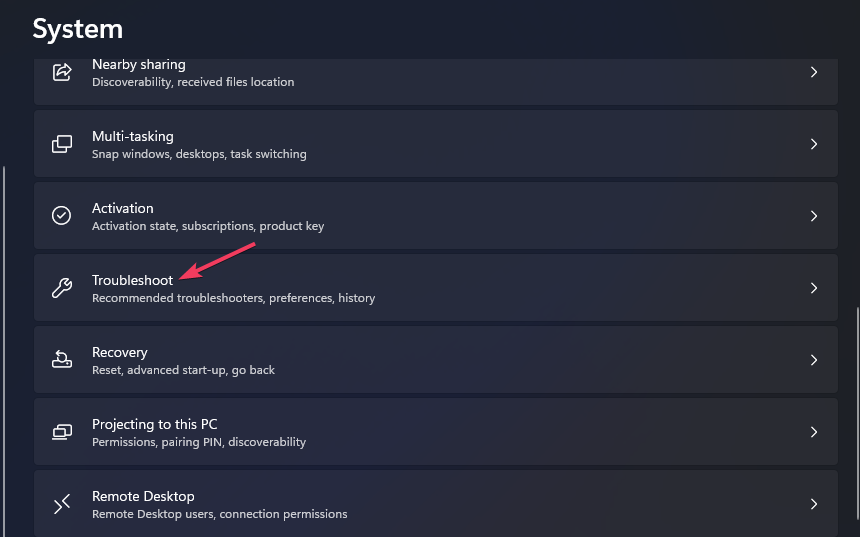
- Klõpsake nuppu Muud veaotsingud parandustööriistade loendi kuvamiseks.
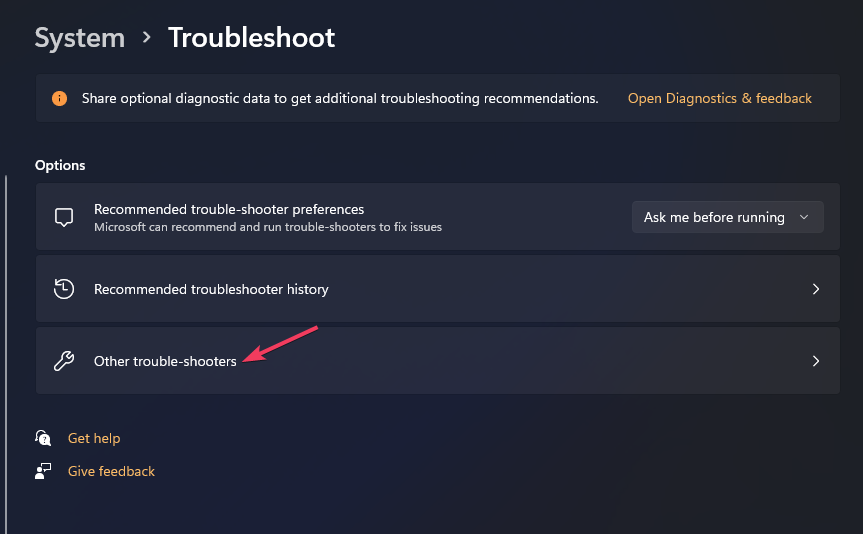
- Valige Jookse Windows Update'i avamise võimalus.
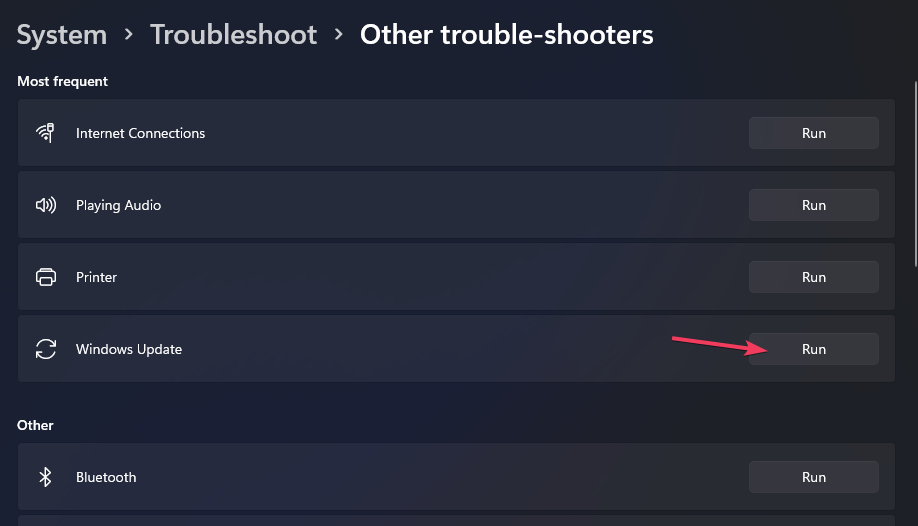
- Seejärel oodake Windows Update'i tõrkeotsing probleemide tuvastamiseks ja loodetavasti paranduste rakendamiseks. Kui see on tehtud, kuvatakse lõpetatud tõrkeotsingu ülevaade.
2. Lubage ja käivitage Windows Update'i teenus
- Ava Jookse käsudialoog, hoides all nuppu Windows nuppu klaviatuuril ja vajutades R.
- Trüki sisse services.msc sees Jooksetekstikasti.
- Valige Jookse’s Okei vaatamise võimalus Teenused.
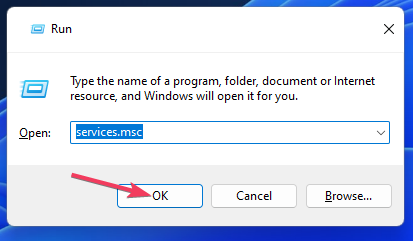
- Topeltklõpsake loetletud Windowsi uuendus teenust.
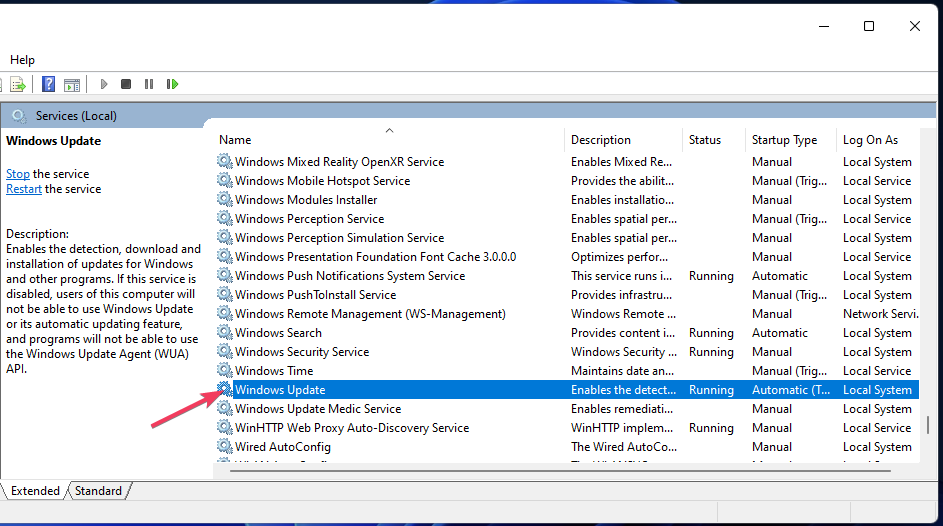
- Valige Automaatne teenuse käivitamiseks.
- Klõpsake Alusta alustama Windowsi uuendus.
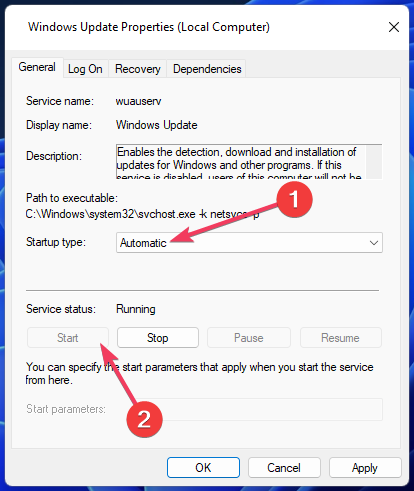
- Vajutage Rakenda aknas Windows Update Properties.
Pärast teenuse taaskäivitamist kontrollige, kas viga 0xc1900223 on kadunud.
MÄRGE
Kui Windows Update on juba lubatud ja töötab, peatage teenus, paremklõpsates sellel ja valides Peatus. Paremklõpsake seda uuesti ja valigeAlustateenuse taaskäivitamiseks.
3. Tühjendage DNS (domeeninimede süsteem)
- Otsingutööriista kasti vaatamiseks vajutage nuppu Windows ja S võtmed korraga.
- Leidke käsuviip, sisestades otsingufraasi cmd.
- Klõpsake käsuviip Käivitage administraatorina suvand otsingutööriista paremal küljel.
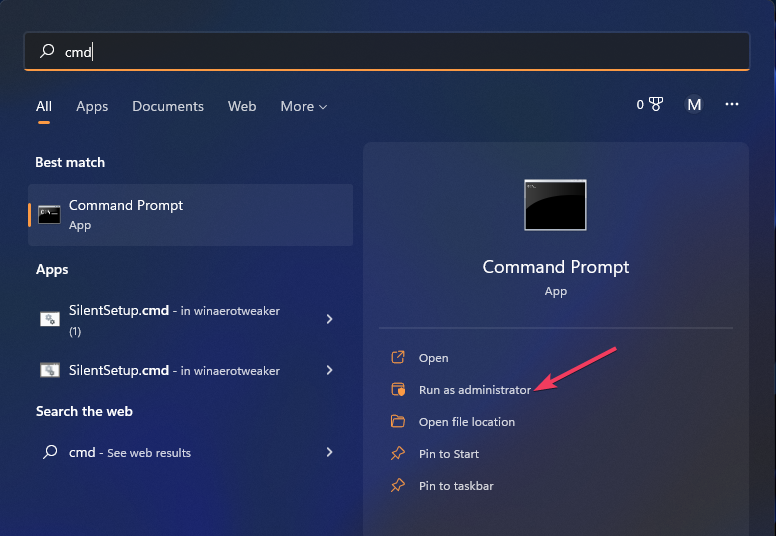
- Sisestage see DNS-loputuskäsk ja vajutage Tagasi:
ipconfig /flushdns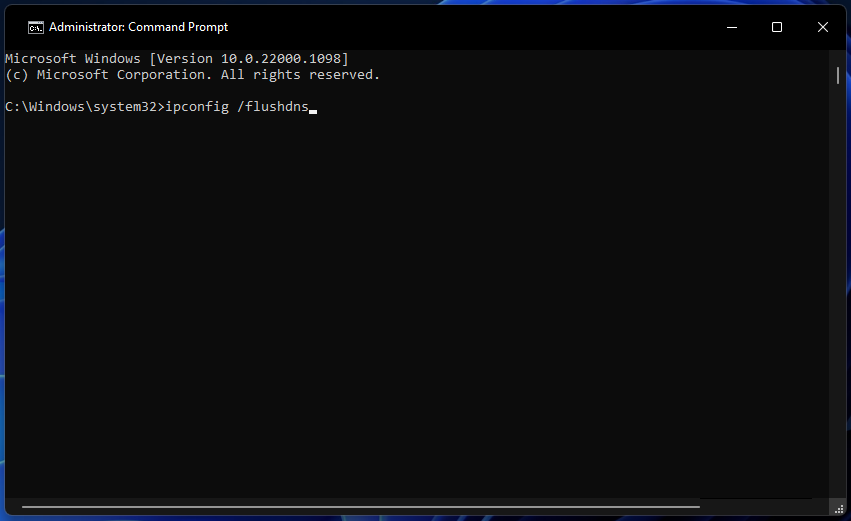
- Samuti sisestage need eraldi ipconfigi käsud ja vajutage Tagasi pärast iga sisestamist:
ipconfig /registerdns
ipconfig /release
ipconfig /renew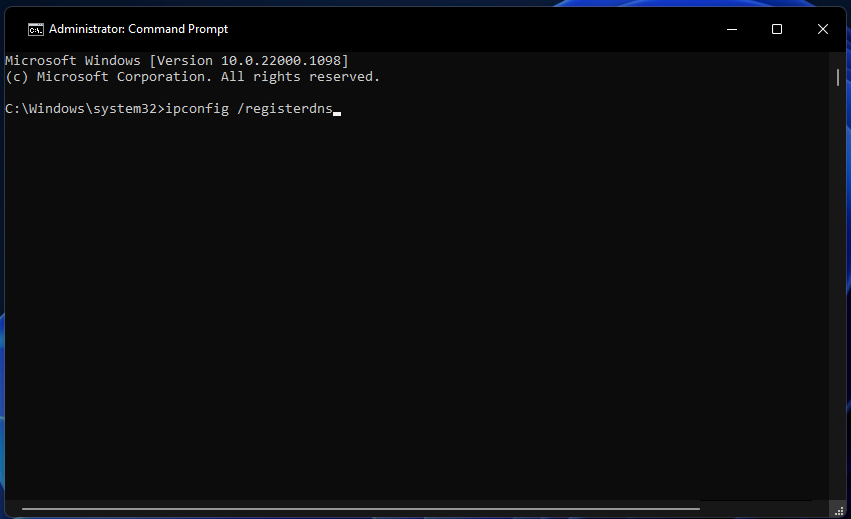
- Lõpuks taaskäivitage sülearvuti või lauaarvuti, valides Võimsus ja siis Taaskäivita menüü Start valikutest.
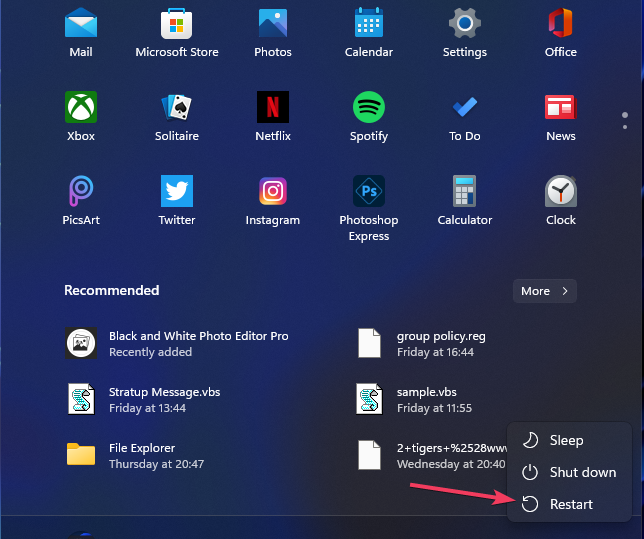
See on lihtne meetod, kuid see võib aidata vea 0xc1900223 korral, seega proovige seda kindlasti.
- UsbHub3.sys sinise ekraani tõrge: põhjused ja kuidas neid parandada
- Veakood 0x8024500c: mis see on ja kuidas seda parandada
4. Käivitage skannimine süsteemifaili kontrollijaga
- Avatud Käsurida administraatoriõigustega.
- Esmalt käivitage see juurutuspildi teenindamise ja haldamise käsk:
DISM.exe /Võrgus /Cleanup-image /Restorehealth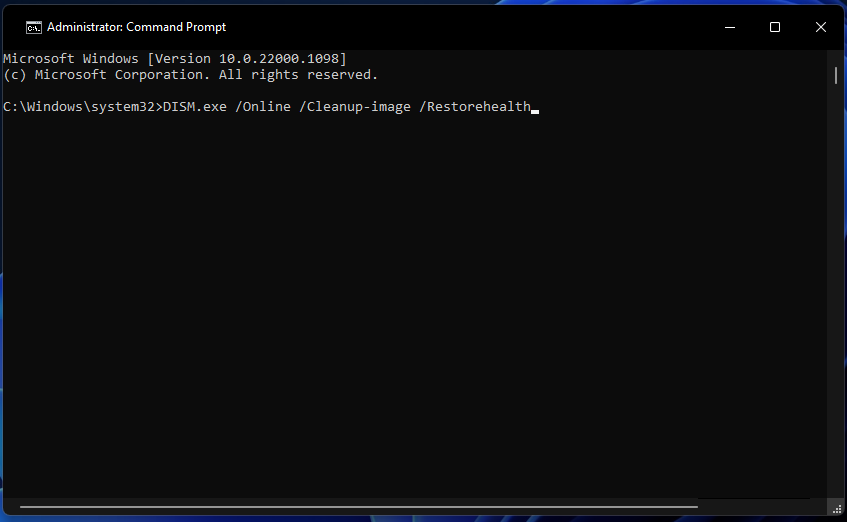
- Seejärel tippige see SFC utiliidi käsk ja vajutage Tagasi:
sfc /scannow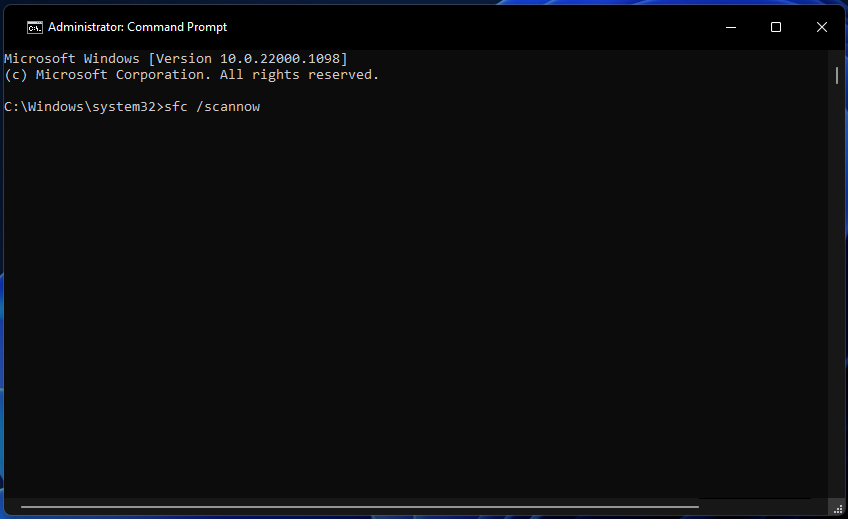
- Oodake, kuni SFC-skannimine lõpeb ja kuvatakse tulemuse teade.
5. Nimetage kaustad SoftwareDistribution ja Catroot2 ümber
- Avatud Käsurida kolmandas meetodis kirjeldatud administraatoriõigustega.
- Keelake Windows Update'i komponendid, käivitades järgmised eraldi käsud:
netopeatus wuauserv
võrgupeatus cryptSvc
net stop bitid
võrgupeatus msiserver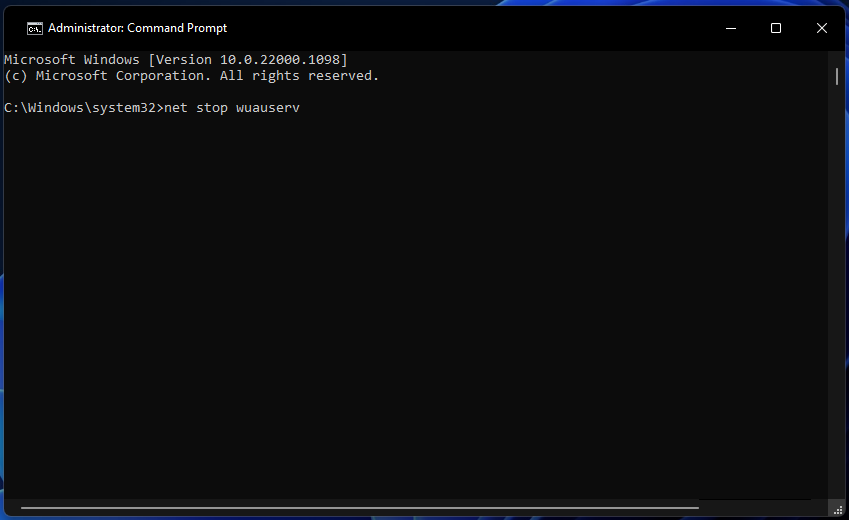
- Järgmisena nimetage SoftwareDistribution ümber nimeks SoftwareDistribution.old, käivitades selle käsu:
ren C:\Windows\SoftwareDistribution SoftwareDistribution.old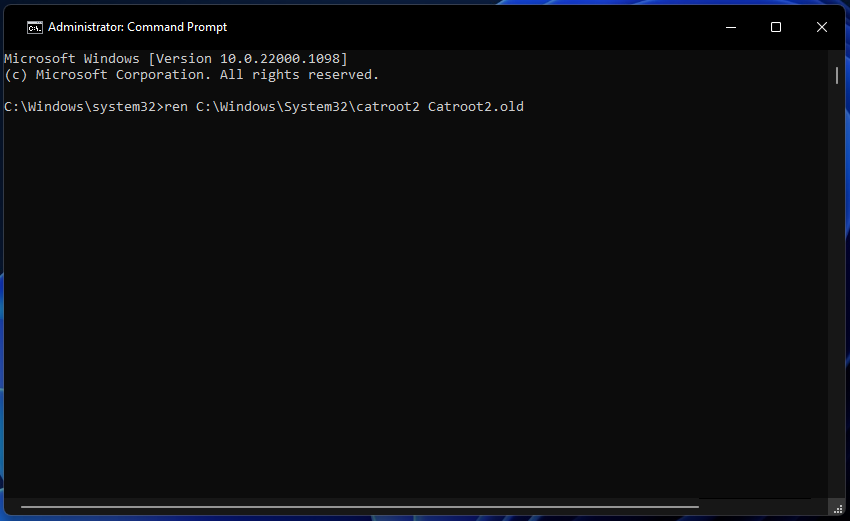
- Sisestage see ümbernimetamise käsk catroot2 kausta jaoks ja vajutage Sisenema:
ren C:\Windows\System32\catroot2 Catroot2.old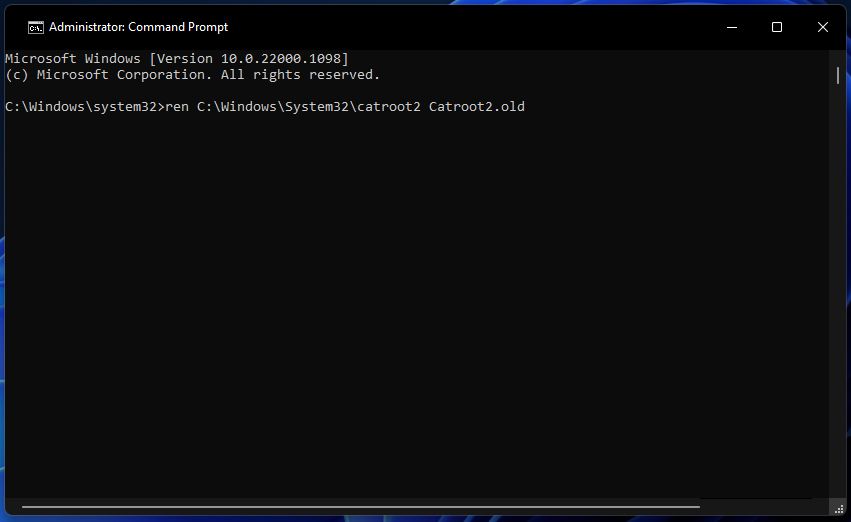
- Taaskäivitage peatatud värskenduskomponendid, sisestades ja täites järgmised käsud:
net start wuauserv
net start cryptSvc
võrgu algusbitid
net start msiserver - Pärast teenuste taaskäivitamist taaskäivitage arvuti.
Nii saate Windows 11 arvutites vea 0xc1900223 parandada. Me ei luba, et need vea 0xc1900223 võimalikud parandused töötavad kõigi jaoks, kuid need on mõned tõenäolisemad lahendused.
Vea 0xc1900223 jaoks on ka lahendusi. Selle asemel võite proovida värskendusi installida, laadides need alla saidilt Microsofti värskenduste kataloog. Või saate installida järgu värskenduse Media Creation Tooliga.
Saate arutada viga 0xc1900223 allolevas kommentaaride jaotises. Lisage selle vea parandamise kohta küsimusi või jagage seal muid lahendusi.
Kas teil on endiselt probleeme? Parandage need selle tööriistaga:
SPONSEERITUD
Kui ülaltoodud nõuanded ei ole teie probleemi lahendanud, võib teie arvutis esineda sügavamaid Windowsi probleeme. Me soovitame laadige alla see arvutiparandustööriist (hinnatud saidil TrustPilot.com suurepäraseks), et neid hõlpsalt lahendada. Pärast installimist klõpsake lihtsalt nuppu Alusta skannimist nuppu ja seejärel vajutada Parandage kõik.


